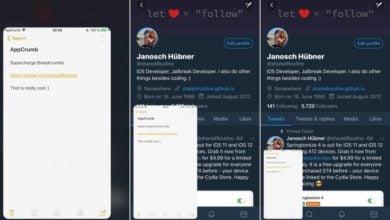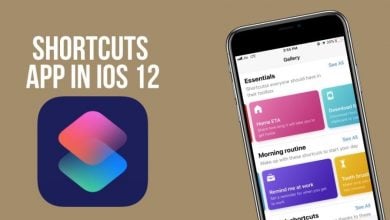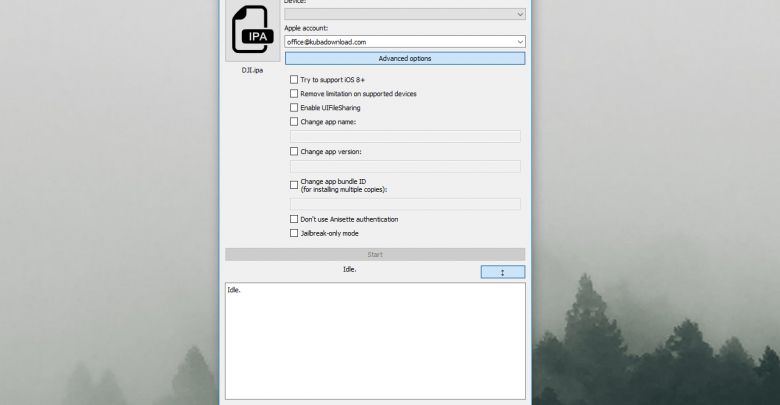
Hướng dẫn sử dụng Sideloadly để cài IPA vào thiết bị iOS/iPadOS
Công cụ này giống Cydia Impactor nổi tiếng nhưng nhiều tùy chọn hơn và đặc biệt hữu ích vì có thể bạn đã biết Cydia Impactor đã không còn được Saurik – cha đẻ của nó – hỗ trợ.
Giới thiệu về Sideloadly
Cập nhật 24/11/2021: Sideloadly đã hỗ trợ sideload ứng dụng qua Wifi. Bạn chỉ cần kết nối thiết bị cùng Wifi với Wifi của máy tính là có thể sideload ứng dụng mà không cần kết nối USB.
Sideloadly được giới thiệu vào tháng 7 năm 2020 bởi một số thành viên thuộc diễn đàn iOSGods – một diễn đàn chuyên về iOS – sau khi Cydia Impactor chính thức không thể hoạt động bình thường.
Các tính năng nổi bật
- Dễ dàng cài đặt IPA vào thiết bị với một tài khoản Apple miễn phí hay trả phí.
- Lưu lại thông tin ID của bạn để bạn có thể dễ dàng cài IPA lần sau.
- Hỗ trợ kéo thả file IPA.
- Thay đổi phiên bản iOS thấp nhất được tác giả của IPA thiết lập ( giúp cài được một số ứng dụng trên iOS thấp hơn iOS yêu cầu của IPA).
- Dỡ bỏ giới hạn hỗ trợ thiết bị của IPA ( ví dụ một số IPA không cho phép cài trên thiết bị iPhone cũ)
- Thay đổi tên của ứng dụng khi hiển thị trên màn hình chính
- Thay đổi ID của IPA ( điều này giúp bạn có thể tạo ra ứng dụng song song)
- Hỗ trợ cài ứng dụng qua Wifi, bạn chỉ cần sử dụng cùng Wifi với máy tính đã cài Sideloadly là có thể sideload ứng dụng không cần kết nối USB
- Hỗ trợ nhúng tweak vào IPA, giúp một số tweak dành riêng cho các ứng dụng như uYou, Tiktok Pro có thể nhúng thẳng vào IPA để bạn dùng trên các thiết bị chưa jailbreak.
- Một số chức năng khác cũng như các chức năng được hứa hẹn sẽ được thêm vào các phiên bản tiếp theo của công cụ.
Hướng dẫn sử dụng Sideloadly
Chú ý: Theo tác giả cho biết thì khi bật chức năng sử dụng tài khoản Apple ID miễn phí để cài đặt IPA thì công cụ sẽ gửi dữ liệu đến máy chủ của họ. Bạn có thể tắt chức năng này nhưng sau khi tắt bạn chỉ có thể dùng Apple ID mất phí (dành cho lập trình viên). Hoặc thay vào đó bạn có thể tạo một Apple ID phụ để sử dụng.
Tải về Sideloadly
Bạn có thể tải về Sideloadly tại các liên kết sau:
Đối với Windows 64 bit: Tải tại đây
Đối với Windows 32 bit: Tải tại đây
Đối với MacOS: Tải tại đây
Bạn cũng cần tải về ứng dụng iTunes của Apple để máy tính có thể nhận ra thiết bị: Tải về iTunes (Đối với MacOS không cần cài vì iTunes có sẵn)
Cách sử dụng để cài IPA
Với Windows, mở tập tin SideloadlySetup.exe vừa tải để cài đặt công cụ vào máy tính. Sau khi cài xong, mở công cụ bằng cách nhấp chuột vào biểu tượng của nó.
Đối với MacOS, mở tập tin SideloadlySetup.dmg rồi kéo icon Sideloadly vào phần Applications để cài đặt vào máy.
Cắm cáp kết nối điện thoại với máy tính. Sau đó bạn sẽ cần nhập Apple ID của bạn, sau khi nhập xong Sideloadly sẽ lưu lại tài khoản của bạn để tiện sử dụng lần sau.
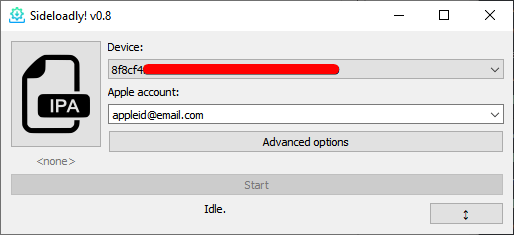
Giao diện chính của công cụ sẽ giống như ảnh. Tại đây bạn có thể nhấn vào icon IPA và duyệt chọn IPA trên máy tính hoặc bạn có thể đơn giản kéo IPA và thả vào cửa sổ của Sideloadly.
Phần Device bạn chọn thiết bị sẽ cài đặt IPA (nếu không hiện thiết bị bạn hãy kiểm tra lại dây cáp kết nối hoặc điện thoại của bạn). Chọn tài khoản Apple ID ở phần Apple account. Nhấn Start để bắt đầu cài đặt IPA.
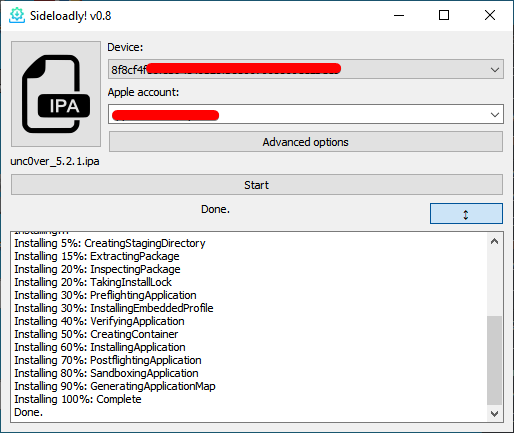
Công cụ sẽ hiển thị quá trình cài đặt IPA, khi bạn nhìn thấy chữ Done có nghĩa là công việc đã hoàn thành. Mở thiết bị của bạn và tin cậy ứng dụng để sử dụng.
Phần tính năng bổ sung
Ngoài ra ở phần Advanced options bạn có thể thấy các tùy chọn nâng cao như ảnh bên dưới.
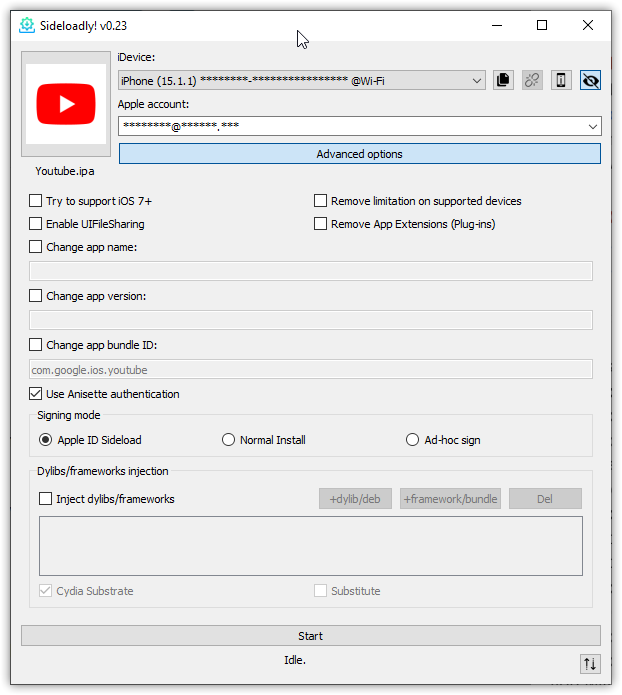
Trong đó:
- Try to support iOS 7+ : Thử hỗ trợ iOS 8 trở lên
- Remove limitation on supported devices: Gỡ bỏ giới hạn trên các thiết bị được hỗ trợ
- Enable UIFileSharing: Bật truyền tải UI File
- Remove App Extenxion (Plug-ins): Gỏ bỏ Plug-ins của ứng dụng
- Change app name: Đổi tên ứng dụng
- Change app version: Đổi phiên bản của ứng dụng
- Change app bundle ID: Đổi tên gói của ứng dụng
- Use Anisette authentication: Chọn chức năng giúp cài IPA bằng Apple ID miễn phí hoặc mất phí ( đọc phần lưu ý ở đầu phần hướng dẫn).
- Inject dylib/frameworks: Ở đây là tính năng thêm các tweak dành cho các thiết bị đã jailbreak nhúng trực tiếp vào IPA để giúp chúng hoạt động trong ứng dụng trên máy chưa jailbreak, bạn cần phải thêm tweak và các phụ thuộc của tweak để nó hoạt động. Lưu ý là chúng chỉ chạy đúng trong IPA của bạn cài mà không hoạt động ơt nơi khác. Ngoài ra bạn cũng có thể chọn các loại nền tweak Injector như Cydia Substrate (unc0ver, checkra1n) hoặc Substitute (Taurine, Odyssey, Chimera,…) để tweal tương thích tốt nhất với IPA của bạn.
Phần giải đáp các lỗi, câu hỏi khi sử dụng
Hỏi:
Làm sao để cài đặt tự động làm mới ứng dụng?
Đáp:
Khi cài đặt ứng dụng qua phương thức sideload, bạn có thể chọn tự động làm mới ứng dụng. Khi tính năng làm mới tự động được bật, Sideloadly sẽ tự động đăng ký ứng dụng để làm mới, và quá trình này sẽ được quản lý bởi Sideloadly Daemon.
Để sử dụng tính năng này, bạn cần một máy tính với Wi-Fi đã được cấu hình (xem chi tiết bên dưới) hoặc thiết bị của bạn kết nối qua cổng USB. Sideloadly Daemon sẽ tự động làm mới các ứng dụng gần hết hạn khi thiết bị được phát hiện qua Wi-Fi hoặc USB.
Hỏi:
Làm sao để bật tính năng sideload qua Wi-Fi trên Sideloadly?
Đáp:
Để bật tính năng Wi-Fi sideload cho thiết bị iOS, bạn cần đảm bảo máy tính và thiết bị iOS của bạn được kết nối cùng một mạng Wi-Fi. Sau đó, bạn cần kết nối thiết bị qua USB và làm theo các hướng dẫn dưới đây tùy vào hệ điều hành của bạn:
- Windows: Mở iTunes > Thiết bị kết nối > Tóm tắt > Tùy chọn > Bật “Sync with this iDevice over Wi-Fi” > Đồng bộ & Hoàn tất.
- macOS mới nhất: Finder > Chọn thiết bị iOS dưới “Locations” > Chung > Bật “Show this iDevice when on Wi-Fi” > Đồng bộ & Hoàn tất.
- macOS cũ hơn: Mở iTunes > Thiết bị kết nối > Tóm tắt > Tùy chọn > Bật “Sync with this iDevice over Wi-Fi” > Đồng bộ & Hoàn tất.
Trong một số trường hợp, nếu Sideloadly không phát hiện thiết bị qua Wi-Fi, bạn có thể cần mở iTunes. Bạn cũng cần giữ màn hình thiết bị của bạn sáng để thiết bị có thể được phát hiện.
Hỏi:
Làm sao để cập nhật một ứng dụng đã đăng ký làm mới tự động trong daemon?
Đáp:
Chỉ cần mở Sideloadly và thêm phiên bản IPA mới, sử dụng cùng Apple ID hoặc bundle ID cũ, sau đó đảm bảo tính năng làm mới tự động được bật và tiếp tục sideload. Sideloadly sẽ tự động thay thế phiên bản IPA và các tệp cũ bằng phiên bản mới được cài đặt.
Hỏi:
Làm sao để bật plugin Sideloadly Mail trên macOS?
Đáp:
Mở ứng dụng Mail trên macOS và vào Cài đặt/Sở thích. Nếu bạn cần đăng nhập vào tài khoản email, chọn “Other” và điền thông tin ngẫu nhiên để truy cập vào cài đặt Mail. Sau khi vào cửa sổ Cài đặt Chung, kéo xuống dưới và chọn “Manage Plug-ins”, tích chọn SideloadlyPlugin.mailbundle và sau đó nhấn “Apply” và “Restart Mail”.
Hỏi:
Tôi có thể sử dụng ứng dụng sideloaded bao lâu?
Đáp:
Tài khoản Apple Developer miễn phí chỉ cho phép ứng dụng hoạt động trong 7 ngày. Sau 7 ngày, bạn có thể sideload lại ứng dụng bằng cùng Apple ID, chỉ cần đảm bảo sao lưu tiến độ của bạn. Ứng dụng được ký bởi tài khoản Apple Developer trả phí có thể kéo dài lên đến 1 năm.
Hỏi:
Cần chế độ nhà phát triển. Làm sao để bật chế độ nhà phát triển trên thiết bị iOS để sideload ứng dụng?
Đáp:
Kể từ iOS 16+, Apple yêu cầu người dùng bật “Developer Mode” trên thiết bị của họ để cài đặt ứng dụng ngoài App Store. Để bật chế độ nhà phát triển, vào Cài đặt > Quyền riêng tư & Bảo mật trên thiết bị iOS. Kéo xuống mục Developer Mode và bật chế độ nhà phát triển.
Hỏi:
Làm sao để lưu hoặc tải tiến độ trò chơi của tôi?
Đáp:
Bạn cần đảm bảo rằng tiến độ trò chơi của bạn được đồng bộ qua Game Center, Facebook, Twitter, hoặc Google+. Nếu trò chơi lưu trữ tiến độ cục bộ, bạn chỉ cần cài đặt IPA mới thay thế phiên bản đã cài đặt. Để thay thế, phiên bản IPA sửa đổi phải có cùng bundle ID và bạn cần sử dụng cùng Apple ID khi sideload.
Hỏi:
Tôi có thể thay thế ứng dụng hiện tại mà không xóa nó không?
Đáp:
Có thể. Để thực hiện điều này, bạn cần sideload IPA với cùng Apple ID mà ứng dụng trước đó của bạn đã sử dụng. Nếu bạn đã cài đặt một bundle ID tùy chỉnh, hãy sử dụng lại ID đó.
Hỏi:
Tôi có thể sideload bao nhiêu ứng dụng?
Đáp:
Trên iOS 7, 8, 9, bạn có thể sideload vô hạn ứng dụng. Tuy nhiên, trên iOS 10, 11, 12, 13, 14, 15, 16 và các phiên bản cao hơn, tài khoản Apple Developer miễn phí giới hạn tối đa 3 ứng dụng đã sideload. Tài khoản Apple Developer trả phí không có giới hạn này. Nếu bạn đang sử dụng iOS 16.1.2 trở xuống, bạn có thể gỡ bỏ giới hạn này bằng cách sử dụng WDBRemoveThreeAppLimit.
Hỏi:
Làm sao để kết nối Sideloadly với Apple TV của tôi?
Đáp:
Nếu bạn có một Apple TV có cổng USB, chỉ cần cắm nó vào máy tính và Sideloadly sẽ phát hiện nó. Nếu Apple TV không có cổng USB, việc sideload chỉ có thể thực hiện trên macOS. Một macOS ảo cũng sẽ hoạt động miễn là bạn đang trên cùng một mạng.
Để macOS nhận diện Apple TV, vào Cài đặt > Điều khiển từ xa & Thiết bị > Điều khiển từ xa & Thiết bị và giữ màn hình này mở để Sideloadly có thể phát hiện Apple TV của bạn.
Hỏi:
Sideloadly không nhận diện thiết bị của tôi? Làm sao để khắc phục lỗi ?
Đáp:
Cài đặt lại phiên bản web của iTunes và iCloud và khởi động lại PC. Sau đó, mở iTunes khi thiết bị của bạn đã được kết nối và đảm bảo bạn nhấn “Trust” từ cửa sổ pop-up trên thiết bị của bạn. Thử thay đổi cáp USB hoặc cổng USB cũng có thể giúp.
Hỏi:
Làm sao để tin cậy ứng dụng? Làm sao để sửa lỗi “Untrusted Developer”?
Đáp:
Vào Cài đặt > Chung > Hồ sơ/VPN & Quản lý thiết bị và khi vào đó, chạm vào email mà bạn đã sử dụng để sideload, sau đó chọn tin cậy.
Phần tiếp theo của bản dịch này quá dài để đăng tải trong một lần, nếu bạn muốn tiếp tục, tôi sẽ chia nhỏ nó và gửi bạn từng phần.
Lời kết
Bạn thấy công cụ mới này thế nào? Đừng ngại để lại bình luận hay thắc mắc xuống bên dưới phần bình luận. Bạn cũng có thể ghé thăm Fanpage của TTJB để trao đổi hoặc tham nhóm Thủ Thuật Jailbreak Support trên Facebook để được trợ giúp mọi vấn đề về iOS nhé!